BlackBerry Curve 9320 : filmer et envoyer une vidéo
Vous pouvez filmer les moments importants de votre vie avec votre BlackBerry Curve 9320 et envoyez vos vidéos à vos contacts.
accéder au menuAppuyez sur le pavé tactile pour développer le menu. |
 |
sélectionner Multimédia
|
 |
choisir Caméra vidéo |
 |
démarrer l'enregistrement de la vidéoPour commencer à enregistrer votre vidéo, appuyez sur l'icône Enregistrer. |
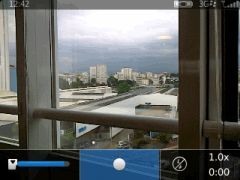 |
utiliser les options de la caméra vidéoLa caméra vidéo vous permet d'accéder à plusieurs options comme le zoom. Pour faire un zoom pendant que vous enregistrez une vidéo, vous pouvez au choix :
Une dernière option vous permet de zoomer en passant le doigt sur le pavé tactile de droite à gauche. |
 |
terminer l'enregistrementArrêter l’enregistrement en appuyant sur l'icône Pause. Votre vidéo est enregistrée. |
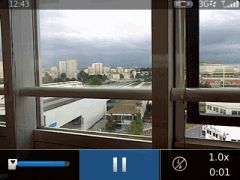 |
sélectionner une optionDans l'ordre des icônes présentées, vous pourrez :
Appuyez sur la touche Menu |
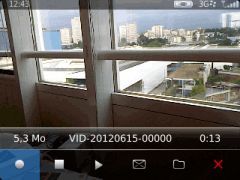 |
envoyer une vidéoUne fois votre vidéo enregistrée, vous pouvez la partager avec vos contacts. Dans Multimédia, entrez dans Vidéos. Ce mobile ne propose pas l'envoi de vidéos par mail mais via YouTube ou bien via transfert Bluetooth. |
 |
sélectionner la vidéo de votre choixPositionnez-vous avec le pavé tactile sur la vidéo que vous souhaitez envoyer. |
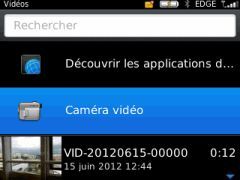 |
afficher les options de la vidéoAppuyez sur la touche Menu pour faire apparaître les options. pour faire apparaître les options. |
 |
envoyer votre vidéo
Vous devez : |
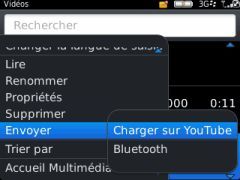 |
Votre avis est traité de façon anonyme, merci de ne pas communiquer de données personnelles (nom, mot de passe, coordonnées bancaires...)
Besoin de contacter le service client ou d'une aide supplémentaire ? Rendez-vous sur "Aide et contact"
Votre avis est traité de façon anonyme, merci de ne pas communiquer de données personnelles (nom, mot de passe, coordonnées bancaires...)
Besoin de contacter le service client ou d'une aide supplémentaire ? Rendez-vous sur "Aide et contact"